Читайте данную работу прямо на сайте или скачайте
Решение математических задач в среде Excel
Известно, что численными приближенными методами производная функции в заданной точке может быть вычислен с использованием конечных разностей. Выражение, записанное в конечных разностях, для вычисления производной функции одного переменного имеет вид:
 |
Для вычисления производной в Excel будем использовать приведенную зависимость.
Рассмотрим методику вычисления производной на примере пражнения.
Упражнение 1
Допустим требуется найти производную функции Y= 2x3 + x2а в точке x=3. Производная, вычисленная аналитическим методом, равна 60.
Для вычисления производной выполните следующие действия:
з
 |
табулируйте заданную функцию в окрестности точки х=3 с достаточно малым шагом, например 0,001 (см рис.)
з в ячейку С2 введите формулу вычисления производной. Здесь ячейка В2 содержит значение хк+1, ячейка А2 - хк.
з буксировкой скопируйте формулу до строки 7, получим значения производных в точках табуляции аргумента.
Для значения х =3 производная функции равна значению 60,019, что близко к значению, вычисленному аналитически.
1.2.
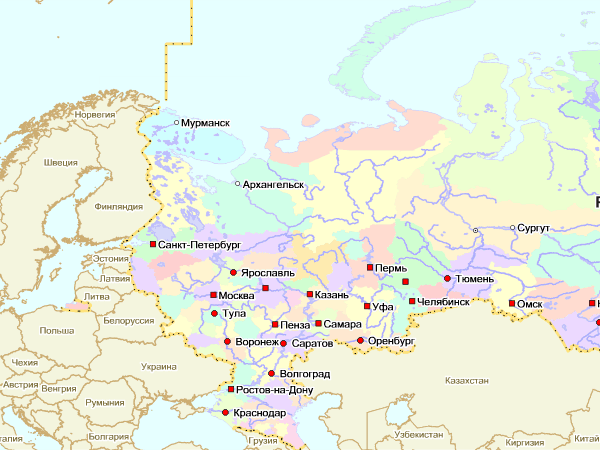 |
Для численного вычисления определенного интеграла методом трапеций используется формула:
Методику вычисления определенного интеграла в Excel с использованием приведенной формулы рассмотрим на примере.
Упражнение 2

Пусть требуется вычислить определенный интеграл
Величина интеграла, вычисленная аналитически равна 9. Для численного вычисления величины интеграла с использованием приведенной формулы выполните следующие действия:
з табулируйте подинтегральную функцию в диапазоне изменения значений аргумента 0 - 3 (см. рис.).
з в ячейку С3 введите формулу =(A3-A2)*B2+(A3-A2)*(B3-B2)/2+C2, которая реализует подинтегральную функцию.
з
 |
Скопируйте буксировкой формулу, записанную в ячейке С3 до значения аргумента х = 3. Вычисленное значение в ячейке С17 и будет величиной заданного интеграла - 9.
1.3.
Если функция F(x) непрерывна на отрезке [a, b] и имеет внутри этого отрезка локальный экстремум, то его можно найти используя надстройку Excel Поиск решения.
Рассмотрим последовательность нахождения экстремума функции на примере следующего упражнения.
Упражнение 3
Пусть задана неразрывная функция Y=а X2+X +2. Требуется найти ее экстремум (минимальное значение).
Для решения задачи выполните действия:
з В ячейку А2 рабочего листа введите любое число принадлежащее области определения функции, в этой ячейке будет находиться значение Х;
з В ячейку В2 введите формулу, определяющую заданную функцию. Вместо переменной Х в этой формуле должна быть ссылка на ячейку А2: =A2^2 + A2 +2
з Выполните команду меню Сервис/Поиск решения;
з Настройте параметры инструмента Поиск решения: число итераций - 1, относительная погрешность 0,1.
з в поле становить целевую ячейку кажите адрес ячейки, содержащей формулу ( А2), становите переключатель Минимальному значению, в поле Изменяя ячейки введите адрес ячейки, содержащей Х (А2);
з Щелкните на кнопке Выполнить. В ячейке А2 будет помещено значение Х функции, при котором она имеет минимальное значение, в ячейке В2 - минимальное значение функции.
Обратите внимание, что в окне Поиск решения можно станавливать ограничения. Их целесообразно использовать, если функция многоэкстремальна, нужно найти экстремум в заданном диапазоне изменения аргумента.
1.4.
1.4.1.
В библиотеке Excel в разделе математических функций есть функции для выполнения операций над матрицами (табл.1.1).
Таблица STYLEREF 1 s 1 SEQ Таблица * ARABIC s 1 1
|
Русифицированное имя функции |
нглоязычное имя функции |
Выполняемое действие |
|
МОБР (параметр) |
MINVERSE (parametr) |
обращение матрицы |
|
МОПР (параметр) |
MDETERM (parametr) |
вычисление определителя матрицы |
|
МУМНОЖ (список параметров) |
MMULT (parametrlist) |
Умножение матриц |
Параметрами функций, приведенных в таблице, могут быть адресные ссылки на массивы, содержащие значения матриц, или имена диапазонов и выражения, например
МОБР (А1: B2) или МОПР (матрица_1).
1.4.2.
Известно, что система линейных равнений в матричном представлении записывается в виде:
AX=B.
Решение такой системы записывается в виде
X=A-1B,
Где A-1 Цматрица, обратная по отношению к А.
1.4.3.
 |
Пусть система уравнений задана матрицами:
Для решения задачи выполните действия:
Выделите диапазон размерностью 2 х 2 и присвойте ему имя А;
Выделите диапазон размерностью 1 х 2 и присвойте ему имя В;
Выделите диапазон размерностью 1 х 2 и присвойте ему имя Х;
Используя список имен выделите диапазон А и введите в него значения элементов матрицы А;
Используя список имен выделите диапазон В и введите в него значения элементов вектора В;
Используя список имен выделите диапазон Х для помещения результата решения системы;
В выделенный диапазон Х введите формулу
=МУМНОЖ(МОБР(А);В);
Укажите Excel, что выполняется операция над массивами, для этого нажмите комбинацию клавиш <Ctrl>+<Shift>+<Enter>, в ячейках диапазона Х будет получен результат: х1=2,17, х2= - 1,
Чтобы выполнить проверку полученных результатов достаточно перемножить исходную матрицу на вектор результата, итогом этой операции является вектор свободных членов.
Упражнение 4
Решите систему равненийа вида AX=B и выполните проверку решения
 |
 |
||
1.5.
Используя возможности Excel можно находить корни нелинейного равнения в допустимой области определения переменной. Последовательность операцийа нахождения корней следующая:
1. Уравнение представляется в виде функции одной переменной;
2. Производится табулирование функции в диапазоне вероятного существования корней;
3. По таблице фиксируются ближайшие приближения к значениям корней;
4. Используя средство Excel Подбор параметра, вычисляются корни равнения с заданной точностью.
Рассмотрим последовательность отыскания корней нелинейного равнения на примере.
Упражнение 5
Требуется найти все корни равнения X3-0,01X2-0,7044X+0,139104=0 на отрезке [-1 ; 1]. Правая часть равнения представлена полиномом третьей степени, следовательно, равнение может иметь не более трех корней.
1. представим уравнение в виде функции
Y = X3-0,01X2-0,7044X+0,139104
Известно, что корни исходного уравнения находятся в точках пересечения графика функции с осью Х.
2. Для локализации начальных приближений необходимо определить интервалы значений Х, внутри которых значение функции пересекает ось абсцисс, т.е. функция меняет знак. С этой целью табулируем функцию на отрезке [Ц1;+1] с шагом 0,2, получим табличные значения функции. Из полученной таблицы находим, что значение функции трижды пересекает ось Х, следовательно, исходное равнение имеет на заданном отрезке все три корня.
3. Анализ таблицы показывает, что функция меняет знак в следующиха интервалах значений аргумента Х: (-1;-0,8), (-0,2;0,4) и (0,6;0,8). Поэтому в качестве начальных приближений возьмем значения Х: -0,8; -0,2 и 0,6.
4. На свободном частке рабочего листа, как показано на рисунке, в ячейки А15: A17 введите начальные приближения, соответствующие ячейки столбца В скопируйте формулу.
 |
5. Выполните команду меню Сервис/Параметры, во вкладке Вычисления становите относительную погрешность вычисленийа E=0,1, число итераций N=1, становите флажок Итерации.
6. Выполните команду меню Сервис/Подбор параметра. В диалоговом окне заполните следующие поля:
Установить в ячейке: в поле казывается адрес ячейки, в которой записана формула правой части функции;
Значение: в поле указывается значение, которое должен получить полином в результате вычислений, т.е. правая часть равнения (в нашем случае 0);
Изменяя значение: в поле казывается адрес ячейки (где записано начальное приближение), в которой будет вычисляться корень равнения и на которую ссылается формула.
После щелчка на ОК получим значение первого корня:а -0,92.
Выполняя последовательно операции аналогичные предыдущим, вычислим значения остальных корней: -0,201 и 0,722.
1.6.
Применяя надстройку Excelа Поиск решения можно решать системы нелинейных равнений. Предварительно система равнений должна быть приведена к одному равнению. Рассмотрим последовательность решения на примере пражнения.
Упражнение 6
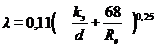
 |
Дана система двух уравнений:
Требуется найти все корни приведенного равнения для диапазона значений х и y [-3; 3].
Шаг 1. Приведем систему к одному равнению. Пара (x, y) является решением системы тогда и только тогда, когда она является решением следующего равнения с двумя неизвестными:
(x2 + y2 Ц 3)2 + (2x + 3y - 1)2 = 0
Шаг 2. Для решения последнего равнения необходимо найти начальные приближения, для этого табулируем выражение, стоящее в левой части как функцию по двум переменным x и y. Для табуляции функции выполните следующие действия:
з В столбец А введите последовательность значений Х с шагом 0,5, строку 3 - последовательность значений У также с шагом 0,5.
з Присвойте диапазонам значений Х и У имена Х и У, соответственно.
з Выделите диапазон ячеек, в котором будут вычисляться значения функции (B4:N16).
з В выделенный диапазон введите формулу
=(Х^2+Y^2-3)^2+(2*Х+3*Y-1)^2.
з Нажав комбинацию клавиш [Ctrl]+[Shift]+[Enter] выполните операцию над выделенным массивом. В выделенном диапазоне появятся вычисленные значения функции.
Шаг 3. Найдем начальные приближения. Поскольку табулируемая функция задает поверхность, то начальные приближения следует искать во впадинах, т.е. в точках, где функция принимает наименьшие значения. На рисунке эти точки затемнены. Начальными приближениями являются пары (-1;1) и (1,5; -0,5).
Введите значения найденных приближений в смежные ячейки рабочего листа ( см. рис.). Над столбцами сделайте надписи XX и YY, которые будут выполнять в формулах роль меток. Обратите внимание, что мы же использовали имена Х и Y, поэтому имена новых меток должны отличаться.
Шаг 4. В ячейку строки, в которой записана первая пара Х и У введите формулу, вычисляющую значение функции:
=(XX^2+YY^2-3)^2+(2*XX+3*YY-1)^2
и скопируйте ее в следующую строку.
Шаг 4. становите курсор на ячейку, в которой записана формула и выполните команду меню Сервис/Поиск решения. Выполните настройку параметров инструмента Поиск решения: Предельное число итераций - 1, относительная погрешность 0,1.
В окне Поиск решения в качестве целевой ячейки становите адрес ячейки, содержащей формулу, взведите переключатель Минимальному значению, в поле Изменяя ячейки кажите адрес диапазона, содержащего начальные приближения и щелкните на ОК. В ячейках, где хранились начальные приближения будет получена первая пара корней.
Повторите такие же операции для второй пары приближений.
 |
Решением системы являются пары (-1,269; 1,1791) и (1,5764; -0,718).
 |
Задания для самостоятельной работы
1. Найти корни равнения:
Вариант |
Уравнение |
Ответ |
|
1 |
Sin(x)e-2x а= 0а для значений ха [-2;2] |
Х = 0 |
|
2 |
X3-2,56x2-1,3251x+4,395006=0 |
X=-0,94644 |
|
3 |
X3-2,92x2+1,4355x+0,791136=0а для ха [-3;3] |
-0,32; 1,227; 2,011 |
|
4 |
x3-2,84x2-5,6064x-1476336 = 0 |
4,700766 |
|
5 |
X3+1,41x2-5,4724x-7,380384 = 0 |
3,542723 |
2. Найти корни линейного уравнения вида Ах=В и выполнить проверку:
Вариант 1 Вариант2
 |
Вариант 3 Вариант 4
 |
 |
||
3. Найти производную функции:
a) Y = 2x2а при х = 3
b) Y= Sin(x)а для х = 0
c) Y = Cos(x) для х = 0
d) Y= Sin(x)а для х = Пи/2
e) Y = Cos(x) для х = Пи/2
f) Y= Tg(x)а для х = 0
4. 
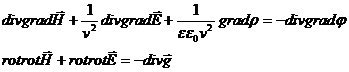 Вычислить определенный интеграл:
Вычислить определенный интеграл:
) В)
 С) D)
С) D)
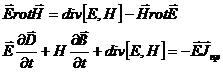
5. Найти экстремум функции:
a) Y = (2 - x)2
b) Y = x2 + y2 - 3
c) Y = (x-2)2 +(y+3)2-6
d) Y = sin(2x)а для х [0; Пи/2]

